iCloud là một trong những tính năng tuyệt vời của Apple giúp lưu trữ dữ liệu, thông tin, hình ảnh,… Đặc biệt, bạn có thể tìm iPhone bị mất qua iCloud cũng cực kỳ dễ dàng. Cùng MIUI.VN tìm hiểu mẹo hay qua bài viết dưới đây ngay nhé!
Lợi ích của việc tìm iPhone bị mất qua iCloud
Việc tìm kiếm iPhone bị mất qua tài khoản iCloud mặc dù khá phức tạp như thao tác khó khăn, cần có kiến thức chuyên môn,… nhưng sẽ mang đến một số lợi ích đáng kể như sau:
- Hỗ trợ xác định địa điểm, vị trí tương đối chính xác trước khi ngắt kết nối mạng của các thiết bị chạy hệ điều hành iOS nói chung và iPhone nói riêng.
- Nếu bạn khoanh vùng điện thoại bị mất có thể bật âm thanh nhằm định vị chính xác iPhone bị mất.
- Dễ dàng khóa máy, từ đó, xóa toàn bộ dữ liệu và thông tin cá nhân tránh được trường hợp kẻ xấu truy cập hoặc đánh cắp dữ liệu.
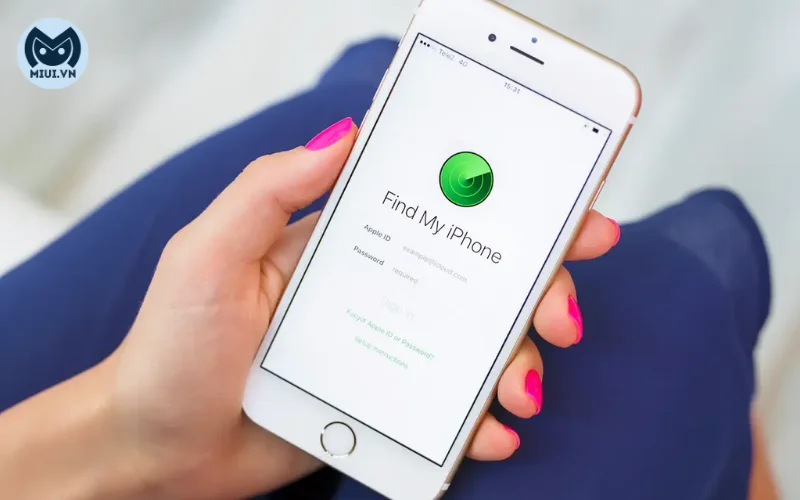
Lưu ý khi tìm iPhone bị mất qua iCloud
Trước khi tìm iPhone bị mất qua tài khoản iCloud, để tăng khả năng thành công bạn cần lưu ý những điểm sau:
- Điện thoại bị mất phải đang đăng nhập ít nhất một tài khoản iCloud, đồng thời bật tính năng tìm kiếm iPhone. Nếu máy bị mất chưa đáp ứng những điều kiện trên thì hệ thống không thể dò tìm và định vị thiết bị được.
- Nếu điện thoại có kết nối mạng, bạn sẽ biết được thông tin vị trí chính xác. Ngược lại, iPhone ở trạng thái ngoại tuyến thì iCloud sẽ cho biết định vị tại vị trí cuối cùng có kết nối 3G/4G hay Wifi.
- Trong trường hợp bạn đã kích hoạt chế độ “Vị trí chính xác” trước khi mất sẽ xem được khoảng cách chính xác giữa vị trí hiện tại và vị trí iPhone bị mất.

Sử dụng chế độ mất trong Tìm thiết bị trên iCloud.com sẽ xảy ra điều gì?
Trong trường hợp bạn dùng chế độ mất trong “Tìm thiết bị trên trang chủ iCloud.com” thì có thể dẫn đến một số tình trạng như:
- Một email xác nhận sẽ gửi đến địa chỉ email đăng ký tài khoản đăng ký ID Apple.
- Người dùng vẫn có thể tạo thông điệp và cung cấp phương thức liên hệ trên iPhone đã mất.
- Đối với các thiết bị chạy hệ điều hành iOS như iPhone, iPad, iPod, Apple Watch hay Mac sẽ không phát âm thanh hay hiển thị cảnh báo khi nhận được tin nhắn hoặc cuộc gọi.
- Tuy nhiên, người dùng vẫn quan sát được định vị hiện tại của thiết bị trên bản đồ Apple Map cũng như những thay đổi về vị trí.
- Thẻ và các dịch vụ thanh toán khác sẽ tạm dừng hoạt động khi bạn bật chế độ mất trên trang chủ iCloud.

Cách tìm iPhone bị mất bằng iCloud
Tìm iPhone với công cụ Find iPhone khi có kết nối mạng
- Bước 1: Bạn dùng iPhone, iPad hoặc máy tính cá nhân (trừ dòng điện thoại chạy hệ điều hành Android) truy cập vào trang chủ iCloud > Điền thông tin ID và mật khẩu đang được dùng ở thiết bị mất > Ấn dấu mũi tên để chuyển sang giao diện tiếp theo.
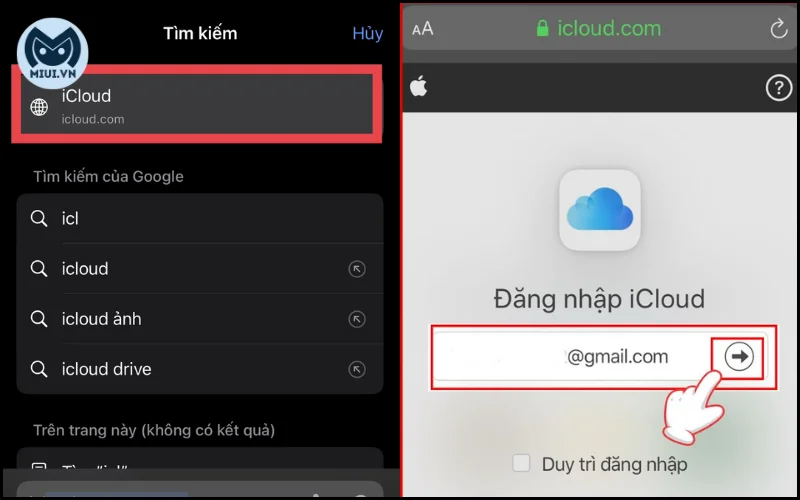
- Bước 2: Sau đó, người dùng kéo xuống và ấn chọn Tìm iPhone > Hệ thống sẽ hiển thị danh sách các thiết bị sử dụng chung tài khoản iCloud > Nhấn chọn vào iPhone bị mất.
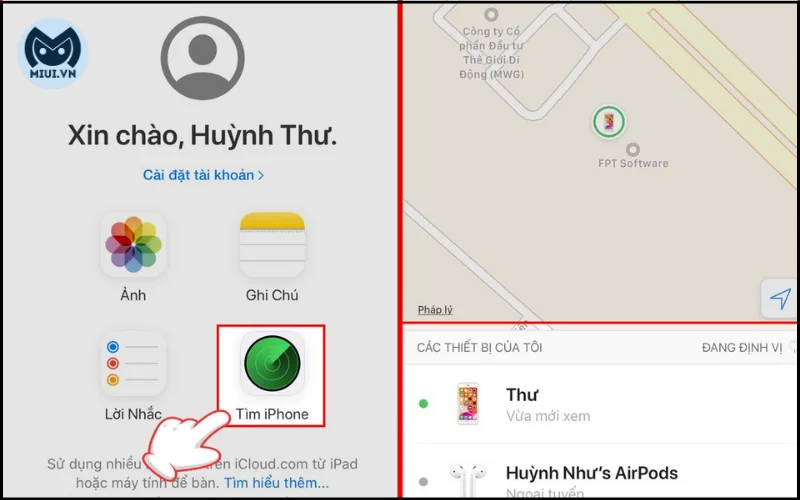
- Bước 3: Khi đó, định vị điện thoại sẽ phát huy tác dụng và hiển thị vị trí iPhone trên Apple Map > Chọn một trong 3 chế độ sau: Phát âm thanh, Chế đọ mất hoặc Xóa iPhone.
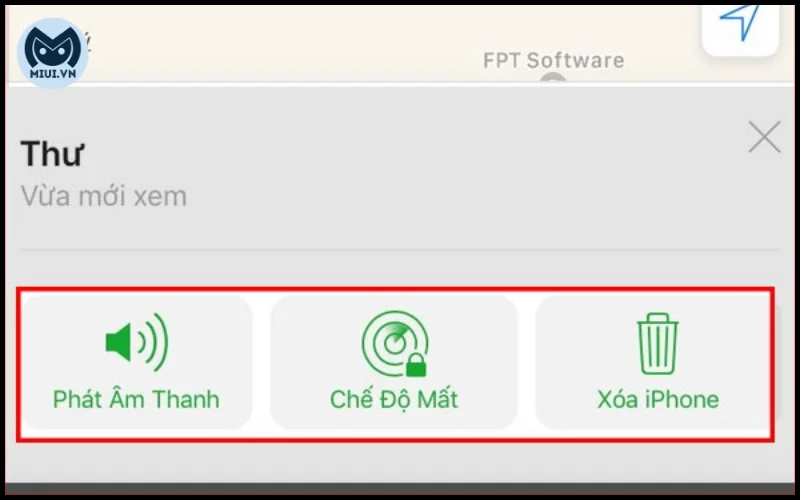
Tìm iPhone khi bằng Find iPhone khi điện thoại đang ngoại tuyến
Mặc dù điện thoại iPhone đang ở chế độ ngoại tuyến (không thể kết nối mạng), bạn vẫn có thể tìm qua Find iPhone theo hướng dẫn dưới đây:
- Bước 1: Sau khi người dùng đã thành công đăng nhập vào tài khoản iCloud trên iPhone bị mất > Ấn chọn Chế độ mất (Lost Mode).
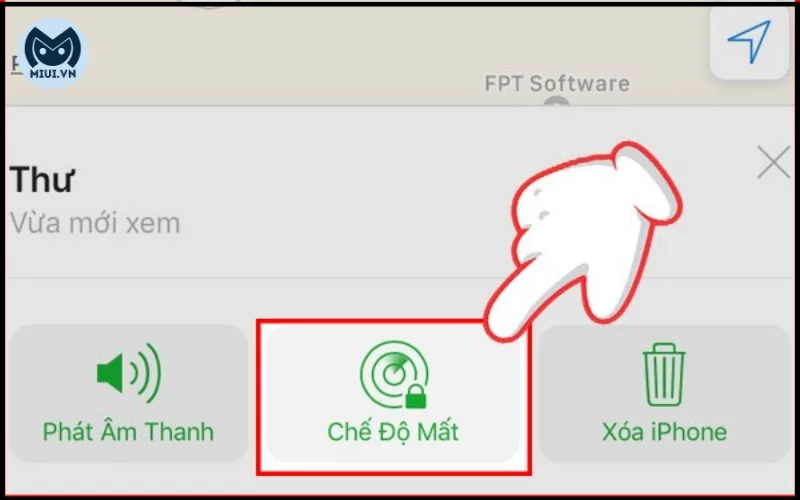
- Bước 2: Nhập số điện thoại mà bạn đang sử dụng (khác với số đang dùng trên máy bị mất) để người nhặt được iPhone có phương thức liên hệ với bạn > Click ô Tiếp theo ở góc phải phía trên màn hình.
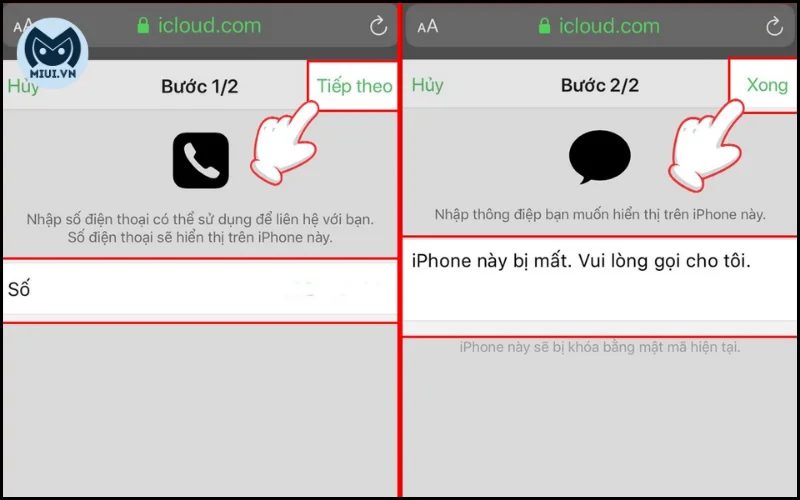
- Bước 3: Điền một lời nhắn “iPhone này bị mất, Vui lòng gọi cho tôi theo số điện thoại…” > Ấn Done.
Khi đó, trên màn hình điện thoại iPhone bị mất sẽ tự động hiển thị dòng thông báo vừa điền và số điện thoại liên hệ.
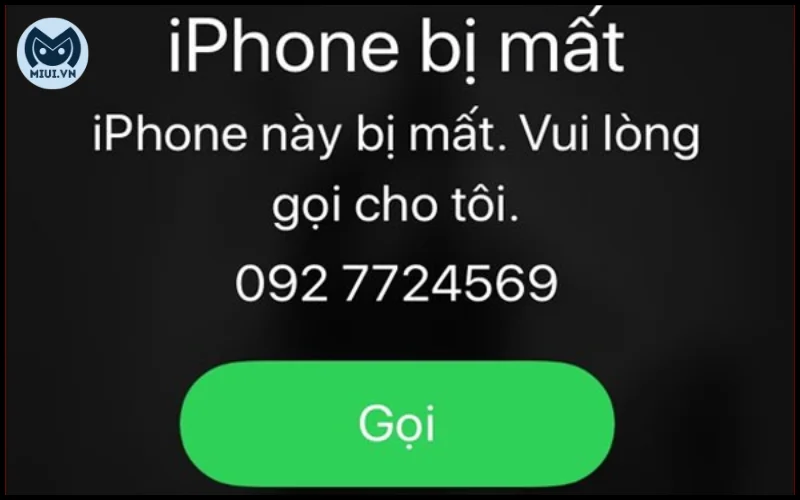
Xem thêm
- Cách kích hoạt tìm điện thoại bằng Google Home trên Android, iOS
- Hướng dẫn 5 cách tìm điện thoại Samsung bị mất nhanh chóng
- Cách sử dụng Find My Mobile của Samsung tìm điện thoại bị mất
Qua những thông tin trên, MIUI.VN đã hướng dẫn cách tìm iPhone bị mất qua iCloud và các lưu ý khi thực hiện. Nếu thấy bài viết hữu ích hãy chia sẻ ngay với người thân và bạn bè nhé!